چطور میتوانیم حالت HDR ویندوز ۱۱ را فعال کنیم؟

در صورتی که میخواهید حالت HDR ویندوز ۱۱ لپتاپ و یا PC خود را فعال کنید، این مقاله همان چیزی است که به آن نیاز دارید.
هدف اصلی HDR یا همان محدوده دینامیکی گسترده، ایجاد تفاوت میان تاریکترین و روشنترین نقاط تصویر است. در واقع اچدیآر نه تنها باعث بهبود رنگهای تصویر میشود بلکه با بالا بردن این تفاوت باعث میشود تصاویری زنده و نزدیکتر به واقعیت داشته باشیم.
این حالت یکی از آن ویژگیهایی است که سالهاست در تلویزیونها آن را میبینیم این در حالی است که پیسیها کمی در پیوستن به این جمع کندتر عمل کردند. خوشبختانه حال در سال ۲۰۲۳ مدرنترین و جدیدترین لپتاپها و دسکتاپهای روز دنیا از این قابلیت پشتیبانی میکنند.
حال میرسیم به سوال اصلی که چطور میتوانیم این حالت HDR ویندوز ۱۱ را در لپتاپ و پی سی خود فعال کنیم؟ برای یافتن پاسخ این سوال در ادامه این مقاله با ما همراه باشید چرا که میخواهیم به بهترین و سادهترین شکل ممکن فعال کردن این حالت را به شما آموزش دهیم. بدون شک انجام دادن این چند کار کوچک برای فعال کردن این حالت، ارزش وقت و تلاشش را خواهد داشت.
چطور HDR را در Windows 11 فعال کنیم؟
-
ابتدا بر روی کلید ویندوز فشار دهید و سپس وارد تنظیمات (Settings) شوید.
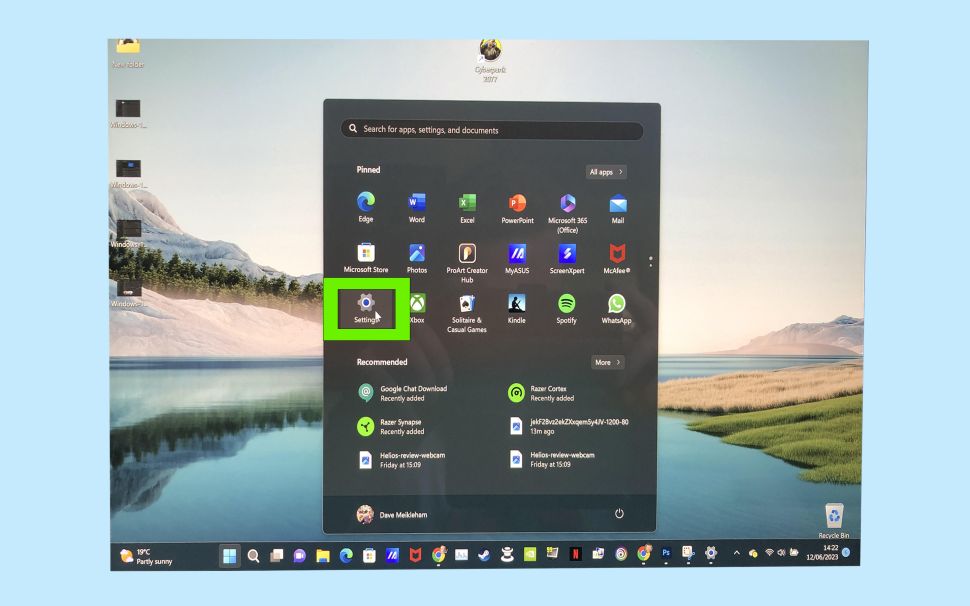
-
حال وارد System شده و سپس وارد Display شوید.
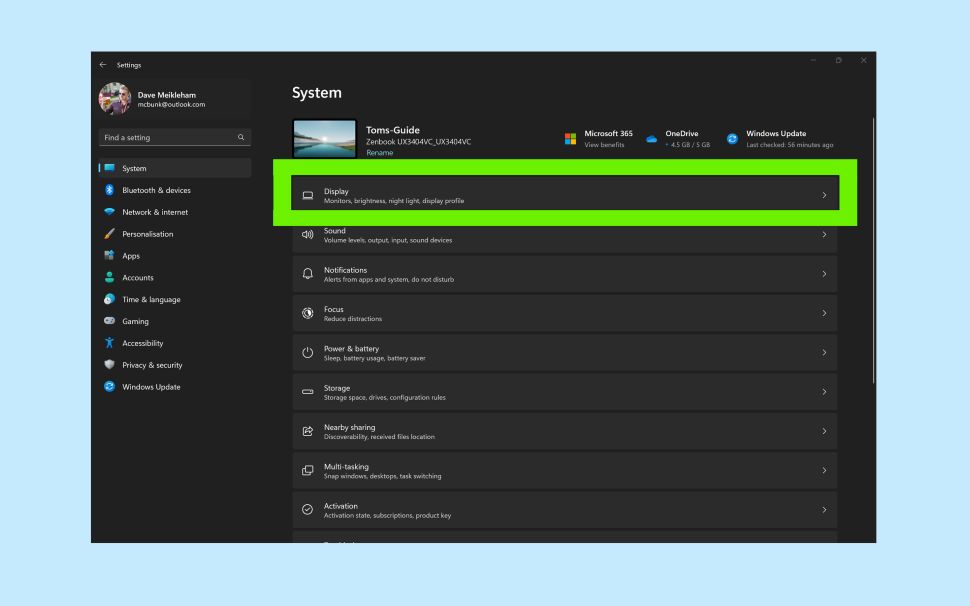
-
نمایشگر HDR متصل شده خود را انتخاب کنید سپس به پایین بیایید و Use HDR را انتخاب کنید. لازم به ذکر است در صورتیکه مانیتور شما از این قابلیت پشتیبانی نکند این ویژگی به شما نشان داده نخواهد شد.
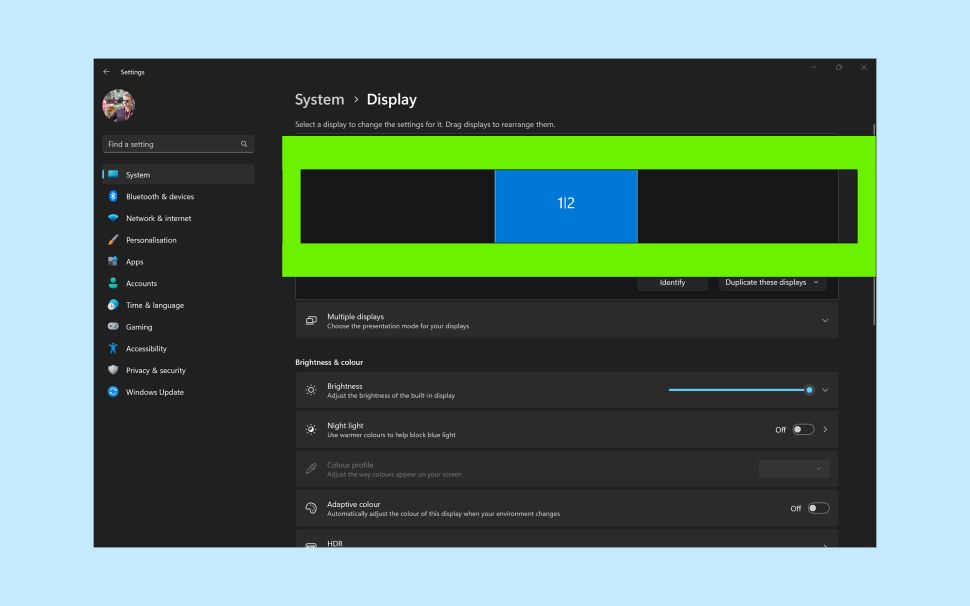
-
حال برای فعال کردن این قابلیت تنها باید تنظیمات Use HDR را روشن کنید.
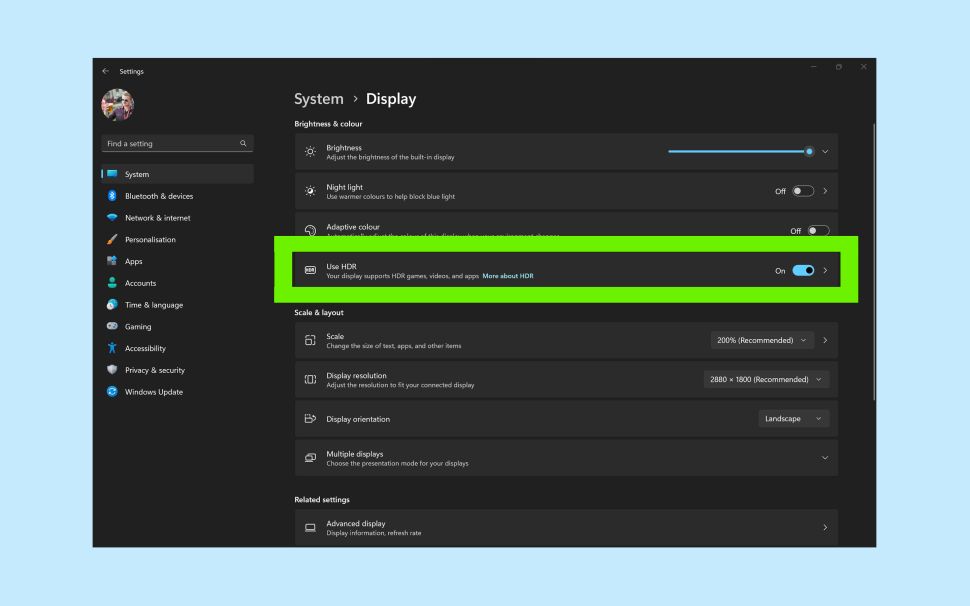
بله به همین راحتی شما میتوانید این قابلیت جذاب و چشمگیر را در دستگاه خود فعال کنید و از آن لذت ببرید. در واقع دنبال کردن همین چند قدم برای فعال کردن این حالت میتواند تجربه استفاده از لپتاپ و یا پیسی را برای شما بهتر از همیشه بکند.
امیدواریم از مطالعه این مقاله لذت برده باشید و اطلاعات موجود در آن برایتان مفید و سودمند بوده باشد. برای مطالعه مقالات بیشتر با ما همراه باشید.

